客服热线
186-8811-5347、186-7086-0265
官方邮箱
contactus@mingting.cn
添加微信
立即线上沟通

客服微信
详情请咨询客服
客服热线
186-8811-5347、186-7086-0265
官方邮箱
contactus@mingting.cn
2022-03-14 来源:金山毒霸文档/文件服务作者:办公技巧
电脑有问题,就找金山毒霸,我们提供文件粉碎功能,更好保护您的隐私。
怎么使用
xmind怎么导出excel?xmind导出excel的详细教程:
一、首先下载XMind
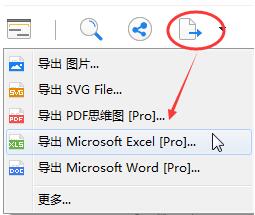
二、在XMind中,打开或制作一幅思维导图,单击界面右上角的“导图”图标,选择“导出Microsoft Excel”(该功能需要Pro版本才能用哦);
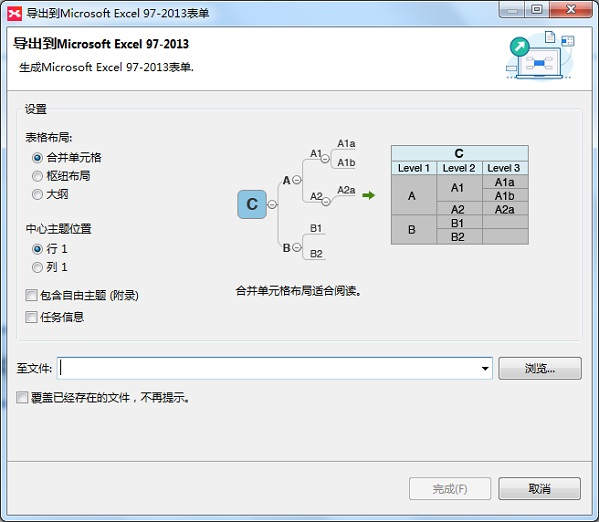
三、在打开的导出设置窗口中,进行导出需求设置。在此窗口中,你可以设置excel文件的布局及相关导图元素的隐藏(显示);
1、合并单元格:这种合并单元格的布局,比较方便查看,不会显得很冗余。
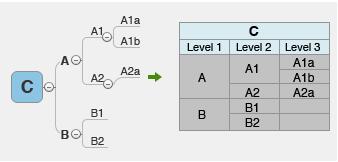
2、枢纽布局:这种就属于一一对应的形式了,需要逐条查阅的小伙伴,可能比较适合用这种布局。
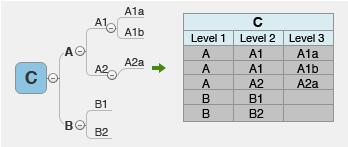
3、大纲:这种就类似于我们思维导图中的大纲视图了。
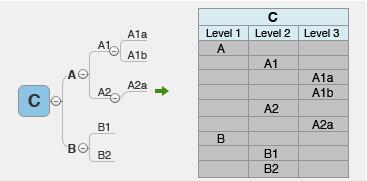
除了这三种布局外,你还可以调整中心主题的行列位置,通过勾选“中心主题位置”选项;同时,你还可以选择是否包含自由主题和任务信息。当然,这些都是依据你的个人需求。
四、相关布局设置完成后,单击“浏览”,选择合适的文件保存位置,最后单击完成,即可导出思维导图为excel文件。
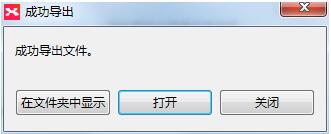
以上就是使用xmind导出excel的具体方法了,大家都学会了吗?
最后,小编给您推荐,金山毒霸“文件粉碎”,您可以彻底粉碎文件或文件夹,粉碎后将无法删除,保护您的隐私。
上一篇:excel中如何生成随机数